适用于企业的 Surface 诊断工具包
如果你的 Surface 无法正常工作,Microsoft Surface Diagnostic Toolkit (SDT) for Business 可帮助你或你的管理员查找并解决问题。 借助 SDT for Business,你可以跨网络快速调查、排查和解决 Surface 设备的硬件、软件和固件问题。
注意
Surface Diagnostic Toolkit for Business 专为商业设备而构建。 如果你的设备是个人设备,而不是由工作单位或学校管理,请改为运行 Surface 诊断工具包 。
具体而言,SDT for Business 使你能够:
主要方案和下载资源
若要运行 Surface Diagnostic Toolkit for Business,请下载下表中列出的组件。
| 模式 | 主要方案 | 下载 | 了解详细信息 |
|---|---|---|---|
| 桌面模式 | 帮助用户在 Surface 设备上运行 SDT,以排查问题。 创建一个自定义包以部署在一个或多个 Surface 设备上,允许用户选择要收集和分析的特定日志。 |
SDT 可分发 MSI 包: 适用于企业的 Microsoft Surface Diagnostic Toolkit 安装程序 适合 IT 的 Surface 工具 |
在桌面模式下使用 Surface Diagnostic Toolkit |
| 命令行 | 使用标准工具(如Configuration Manager)直接对 Surface 设备进行远程故障排除,无需用户交互。 它包括以下命令:-DataCollector 收集所有日志文件-bpa使用最佳做法分析器运行运行状况诊断。-windowsupdate检查Windows 更新是否缺少固件或驱动程序更新。-warranty 检查保修信息。 |
SDT 控制台应用: Microsoft Surface 诊断应用控制台 适合 IT 的 Surface 工具 |
使用 Surface 诊断工具包商用版运行命令行应用控制台 |
支持的设备
Surface 3 及更高版本的设备支持 SDT for Business, (在 S 模式中配置的设备除外,) :
- Surface Book - 所有代系
- Surface Laptop Studio - 所有代
- Surface Go - 所有代
- Surface Laptop - 所有几代
- Surface Laptop Go - 所有代
- Surface Pro 3 及更高版本
- Surface Pro X - 所有代系
- Surface Studio - 所有代系
- Surface 3 LTE
- Surface 3
安装 Surface Diagnostic Toolkit for Business
若要创建可以分发给组织中的用户的 SDT 包,请执行以下操作:
使用管理员帐户登录到 Surface 设备。
从 Surface Tools for IT 下载页下载 SDT Windows Installer Package (.msi) 。
- 对于 Intel/AMD 设备,请下载: Surface_Diagnostic_Toolkit_for_Business_v2.193.139.0.msi。
- 对于 ARM 设备,请下载: Surface_Diagnostic_Toolkit_for_Business_v2.193.139.0_x86.msi。
将 .msi 文件复制到 Surface 设备上的首选位置(如桌面)。此时会显示 SDT 设置向导,如图 1 所示。 单击“下一步”。
注意
如果未显示安装向导,请确保已登录到计算机上的管理员帐户。
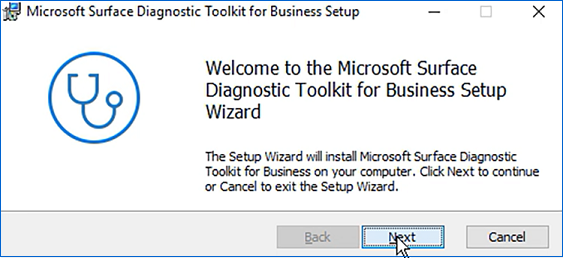
图 1. Surface Diagnostic Toolkit 设置向导出现 SDT 设置向导时,单击“ 下一步”,并接受最终用户许可协议 (EULA) 。
在“安装选项”屏幕上,根据需要更改默认安装位置。
在“设置类型”下,选择“ 高级”。
注意
标准选项允许用户直接在其 Surface 设备上运行诊断工具,前提是他们已使用管理员帐户登录到其设备。
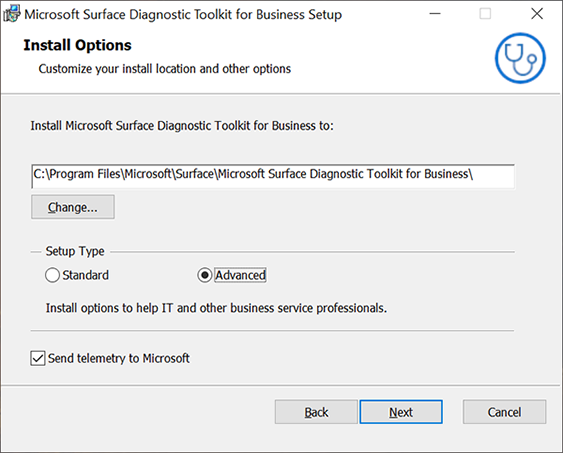
单击“ 下一步 ”,然后单击“ 安装”。
使用命令行安装
如果需要,可以在命令提示符处安装 SDT,并设置自定义标志以在管理模式下安装该工具。 SDT 包含以下安装选项标志:
SENDTELEMETRY将遥测数据发送到 Microsoft。 标志接受0为 disabled 或1enabled。 默认值为1发送遥测数据。ADMINMODE将工具配置为在管理模式下安装。 标志接受0客户端模式或1IT 管理员模式。 默认值为0。
从命令行安装 SDT
打开命令提示符并输入:
msiexec.exe /i <the path of installer> ADMINMODE=1.示例:
C:\Users\Administrator> msiexec.exe/I"C:\Users\Administrator\Desktop\Microsoft_Surface_Diagnostic_Toolkit_for_Business_Installer.msi" ADMINMODE=1
在 Surface 设备上定位 SDT
SDT 和 SDT 应用控制台都安装在 。C:\Program Files\Microsoft\Surface\Microsoft Surface Diagnostic Toolkit for Business
除了 .exe 文件外,SDT 还会 (modules\admin.dll) 安装 JSON 文件和 admin.dll 文件,如图 2 所示。
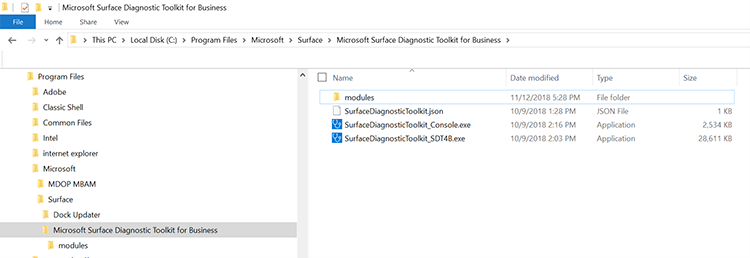
图 2. SDT 安装的文件
准备要分发的 SDT 包
通过创建自定义包,可以将工具定位到特定的已知问题。
单击 “开始 > 运行”,输入 Surface ,然后单击“ Surface Diagnostic Toolkit for Business”。
工具打开后,单击“ 创建自定义包”,如图 3 所示。
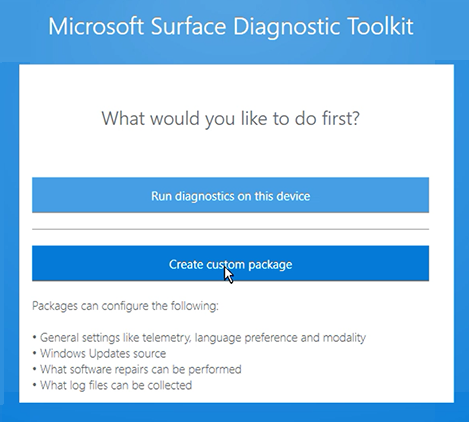
图 3. 创建自定义包
语言和遥测设置
创建包时,可以选择语言设置或选择不向 Microsoft 发送遥测信息。 默认情况下,SDT 根据 Microsoft 隐私声明向 Microsoft 发送遥测数据以改进应用程序。 如果想要拒绝,请在创建自定义包时清除“检查”框,如下所示。 或者在 SDT 安装过程中清除“安装选项”页上的“将遥测数据发送到 Microsoft 检查”框。
注意
在运行需要 Internet 连接的测试和修复(例如,Windows 更新和软件修复)或使用应用工具栏中的“微笑”或“皱眉”按钮提供反馈时,此设置不会影响 Microsoft 服务器上自动存储的最小遥测数据。
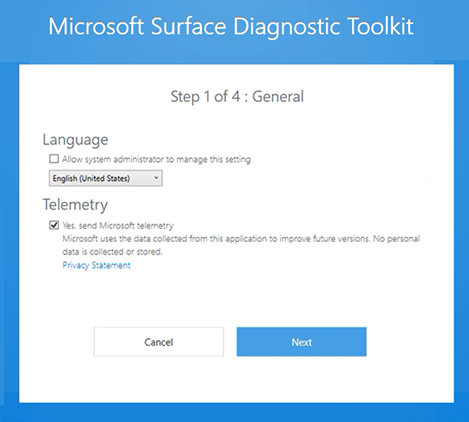
图 4. 选择语言和遥测设置
Windows 更新页
选择适合你的组织的选项。 具有多个用户的大多数组织通常会选择通过Windows Server Update Services (WSUS) 接收更新,如图 5 所示。 如果使用本地Windows 更新包或 WSUS,请根据需要输入路径。
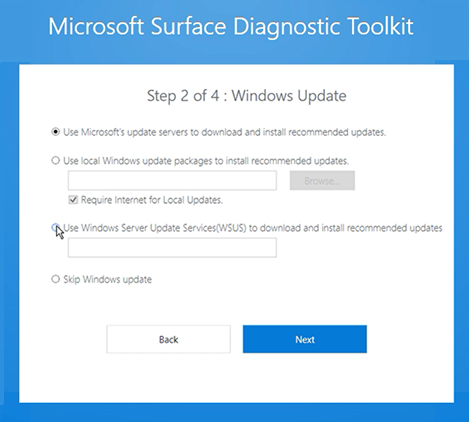
图 5. Windows 更新选项
软件修复页
这允许你选择或删除用于运行软件修复更新的选项。
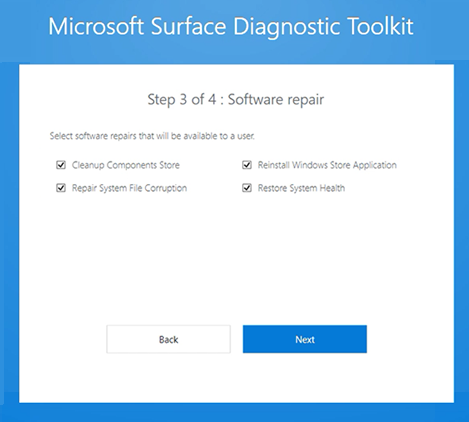
图 6. 软件修复选项
“收集日志和保存包”页
可以选择跨应用程序、驱动程序、硬件和操作系统运行各种日志。 单击相应的区域,然后从可用日志的菜单中选择。 然后,可以将包保存到软件分发点或用户可以访问的等效位置。
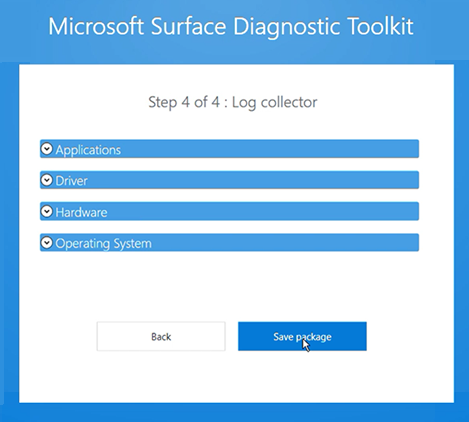
图 7. “日志”选项并保存包
后续步骤
更改和更新
版本 2.193.139.0
此版本的 Surface Diagnostic Toolkit for Business 添加了对以下内容的支持:
- Surface Pro 9
- Surface Laptop 5
- Surface Studio 2+
版本 2.168.139.0
此版本的 Surface Diagnostic Toolkit for Business 添加了对以下内容的支持:
- Surface Pro 8
- Surface Laptop Studio
- Surface Go 3
版本 2.131.139.0
此版本的 Surface Diagnostic Toolkit for Business 添加了对以下内容的支持:
- Surface Pro 7+
- Surface Pro X 上的无缝支持体验
- 安全改进
- 非独占用户体验改进
版本 2.124.139.0
此版本的 Surface Diagnostic Toolkit for Business 添加了对以下内容的支持:
- 无缝集成支持
- 保存所有测试结果
- 检查映像是否是自定义创建的
- 包括来自设备管理器的警告
- 停靠固件版本
- 在存储测试中将驱动器标记为潜在故障
- 删除应用商店链接
版本 2.121.139
发布日期:2020 年 7 月 31 日
此版本的 Surface Diagnostic Toolkit for Business 添加了对以下内容的支持:
- 无缝支持体验
- Bug 修复
版本 2.94.139.0
发布日期:2020 年 5 月 11 日
此版本的 Surface Diagnostic Toolkit for Business 添加了对以下内容的支持:
- 能够跳过Windows 更新来执行硬件检查
- 能够接收有关最新版本更新的通知
- Surface Go 2
- Surface Book 3
- 显示进度指示器
版本 2.43.139.0
发布日期:2019 年 10 月 21 日
此版本的 Surface Diagnostic Toolkit for Business 添加了对以下内容的支持:
- Surface Pro 7
- Surface Laptop 3
版本 2.42.139.0
发布日期:2019 年 9 月 24 日
此版本的 Surface Diagnostic Toolkit for Business 添加了对以下内容的支持:
- 能够下载硬件报表
- 能够直接从工具联系Microsoft 支持部门
版本 2.41.139.0
发布日期:2019 年 6 月 24 日
此版本的 Surface Diagnostic Toolkit for Business 添加了对以下内容的支持:
- 日志和报表中包含的驱动程序版本信息
- 能够提供有关应用的反馈
版本 2.36.139.0
发布日期:2019 年 4 月 26 日
此版本的 Surface Diagnostic Toolkit for Business 添加了对以下内容的支持:
- 高级安装选项,用于通过安装程序 UI 解锁管理员功能,无需命令行配置
- 辅助功能改进
- 日志中包含的 Surface 亮度控制设置
- 报表生成器中的外部监视器兼容性支持链接
反馈
即将发布:在整个 2024 年,我们将逐步淘汰作为内容反馈机制的“GitHub 问题”,并将其取代为新的反馈系统。 有关详细信息,请参阅:https://aka.ms/ContentUserFeedback。
提交和查看相关反馈